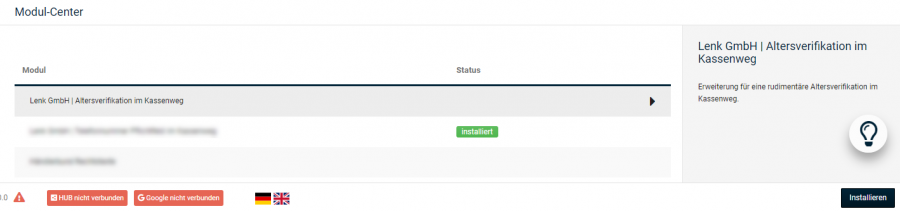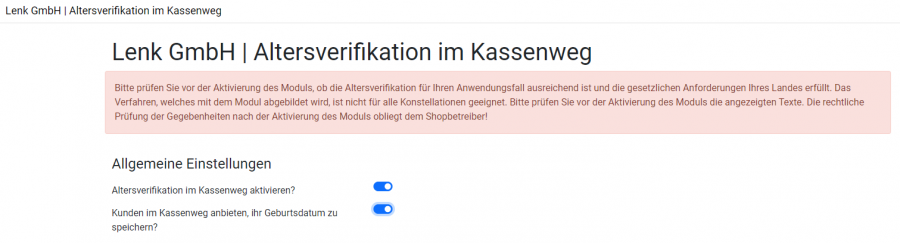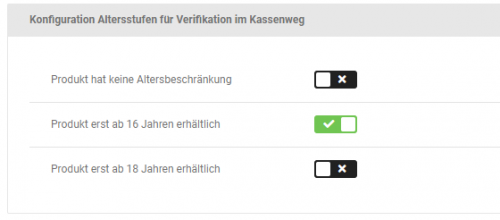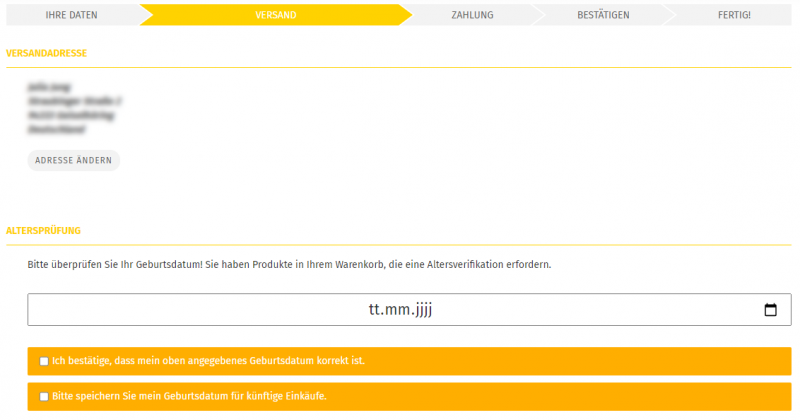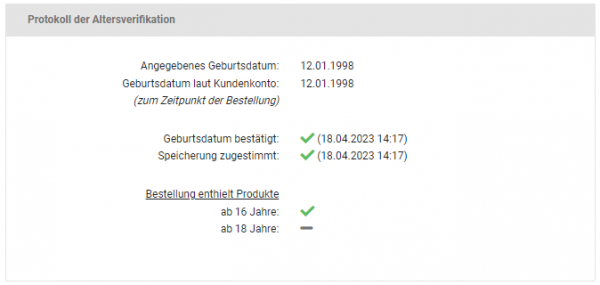Gambio Modul Artikelabhängige Altersverifikation / v1.0.x bis v1.1.x
Modul-Installation
Bitte prüfen Sie vor der Aktivierung des Moduls, ob die Altersverifikation für Ihren Anwendungsfall ausreichend ist und die gesetzlichen Anforderungen Ihres Landes erfüllt. Das Verfahren, welches mit dem Modul abgebildet wird, ist nicht für alle Konstellationen geeignet. Bitte prüfen Sie vor der Aktivierung des Moduls die angezeigten Texte. Die rechtliche Prüfung der Gegebenheiten nach der Aktivierung des Moduls obliegt dem Shopbetreiber!
Hochladen der Modul-Dateien
Entpacken Sie das Modul-zip-Paket.
Windows hat eine Beschränkung auf eine maximale Pfadlänge. Wird beim Entpacken des Modul-Zip-Paketes die Pfadlänge überschritten, kann das Modulpaket unvollständig sein. Somit wären nach der Übertragung der Modul-Dateien auf Ihren Webspace Probleme mit dem Modul in Ihrem Shop vorprogrammiert. Um mögliche Konflikte mit der Windows-Pfadlängenbegrenzung zu vermeiden, sollten Sie als Windows-Nutzer das Modul-zip-Paket möglichst weit oben in der Ordnerstruktur Ihres Rechners entpacken - im Idealfall direkt unter C:.
In diesem zip-Paket finden Sie einen Datei-Ordner, welcher ein Unterverzeichnisse hat: GXModules.
Der nachfolgend genannte Platzhalter [root] steht für den Ordner in dem Ihr Shop am Server installiert ist.
Ordner 'GXModules'
Laden Sie per FTP-Programm die Dateien aus Ihrem lokalen Ordner /GXModules/ in den Ordner [root]/GXModules/ am Server auf dem Ihr Shop installiert ist.
Befindet sich im Ordner [root]/GXModules/ bereits ein Ordner /LW/ (weil Sie weitere Module von uns im Einsatz haben) laden Sie per FTP-Programm die Dateien aus Ihrem lokalen Ordner /GXModules/LW/ in den Ordner [root]/GXModules/LW/ am Server auf dem Ihr Shop installiert ist.
Achten Sie darauf das die Moduldateien vollständig übertragen werden - das es keine fehlgeschlagenen Übertragungen gibt!
Caches leeren
Rufen Sie im Shop den Gambio-Admin-Bereich auf. Leeren Sie unter Toolbox -> Cache den Cache in der nachfolgenden Reihenfolge:
- Cache für Modulinformationen
- Cache für Text
- Cache für Seitenausgabe
Wird der Cache in einer anderen Reihenfolge geleert, besteht die Gefahr, das die Shop-Erweiterungen des Moduls nicht korrekt funktionieren respektive angezeigt werden!
Modul installieren
Wechseln Sie nach Module -> Modul-Center. In der Liste der verfügbaren Module finden Sie einen Eintrag mit der Bezeichnung Lenk GmbH | Altersverifikation im Kassenweg. Markieren Sie diese Zeile. Durch einen Klick auf den Button Installieren installiert sich das Modul in den Shop.
Caches leeren
Nach der Installation müssen ein weiteres mal folgende Caches geleert werden:
- Cache für Modulinformationen
- Cache für Text
- Cache für Seitenausgabe
Achten Sie darauf die Caches in der richtigen Reihenfolge zu leeren!
Modul-Konfiguration
In der Modul-Konfiguration nehmen Sie allgemeine Einstellungen für das Modul vor. Die Modul-Konfiguration können Sie auf folgendem Weg aufrufen:
- Öffnen Sie im Gambio-Admin-Bereich das Modul-Center. Suchen Sie in der Liste der verfügbaren Module nach dem Modul Lenk GmbH | Altersverifikation im Kassenweg. Markieren Sie die Zeile. Durch einen Klick auf den Button Bearbeiten öffnet sich die Modul-Konfiguration.
Allgemeine Einstellungen
Altersverifikation im Kassenweg aktivieren
Dieser Schalter aktiviert die Altersverifikation für den Kunden im Kassenweg. Ist der Schalter ausgeschaltet, findet im Kassenweg keine Altersverifikation statt. Unabhängig vom Zustand des Schalters kann auf Artikelebene immer die Konfiguration eines Käufer-Mindestalters vorgenommen werden.
Kunden im Kassenweg anbieten, ihr Geburtsdatum zu speichern
Dieser Schalter kann nur gesetzt werden, wenn in der Kundendaten-Konfiguration der Shop-Einstellungen der Schalter für die Geburtsdatum-Abfrage aktiviert ist. Ist dieser puls der Modul-Schalter aktiviert, wird für den Kunden das vom ihm im Kassenweg eingegeben Geburtsdatum gespeichert. Beim nächsten Kunden-Login wird im Kassenweg bei der Altersverifikation das Feld für das Geburtsdatum mit diesem gespeicherten Wert vorausgefüllt.
Käufer-Mindestalter für einen Artikel konfigurieren
Für die Konfiguration eines Käufer-Mindestalters rufen Sie im Admin-Bereich unter dem Menüpunkt Artikel und dem Unterpunkt Artikel/Kategorien den gewünschten Artikel auf. In der Artikel-Konfigurationsoberfläche, welche Sie über den Button Bearbeiten erreichen, finden Sie den Bereich Konfiguration Altersstufen für Verifikation im Kassenweg. In diesem Bereich kann einer von drei vorgegebenen Werte aktiviert werden:
- Produkt hat keine Altersbeschränkung (Standard-Einstellung)
- Produkt erst ab 16 Jahren erhältlich
- Produkt erst ab 18 Jahren erhältlich
Aktivieren Sie das gewünschte Käufer-Mindestalter für den Artikel. Mit einem Klick auf den Button Speichern sichern Sie Ihre Konfiguration.
Altersverifikation im Kassenweg
Hat der Kunde im Warenkorb mindestens einen Artikel liegen, zu welchem ein Käufer-Mindestalter konfiguriert ist, wird im Versand-Abschnitt des Kassenweges die Altersprüfung eingeblendet. Der Kunde muss sein Geburtsdatum eingeben und zusätzlich einen Checkbox markieren, mit welcher er die Richtigkeit seiner Angabe bestätigt.
Liegen im Warenkorb mehrere Altersverifikationsartikel mit unterschiedlichen Käufer-Mindestalter, erfolgt die Altersprüfung für das höchste Mindestalter der Warenkorbartikel.
Altersverifikationsinformationen für den Shop-Administrator
Der Shop-Administrator kann zu einer Bestellung die vom Kunden angegebenen Altersverifikationsinformationen im Shop-Admin-Bereich einsehen. Hierfür im Admin-Bereich unter dem Menüpunkt Bestellungen die Bestellübersicht aufrufen. Nachdem zu einer Bestellung durch Klick auf Anzeigen die Bestelldetails geladen wurden, finden sich im Abschnitt Protokoll der Altersverifikation die gewünschten Informationen.
Deinstallation
Modul Deinstallation
Wechseln Sie im Shop-Admin-Bereich nach Module -> Modul-Center. In der Liste der verfügbaren Module markieren Sie den Eintrag mit der Bezeichnung Lenk GmbH | Altersverifikation im Kassenweg. Nach Klick auf den Button Deinstallieren und bestätigen der nachfolgenden Sicherheitsabfrage wird das Modul deinstalliert.
Caches leeren
Nach Deinstallation müssen im Shop-Admin-Bereich unter Toolbox -> Cache die Caches in der nachfolgenden Reihenfolge geleert werden:
- Cache für Modulinformationen
- Cache für Text
- Cache für Seitenausgabe
Achten Sie darauf die Caches in der richtigen Reihenfolge zu leeren.
Löschen der Moduldateien
Möchten Sie die Moduldaten aus dem Shop entfernen, öffnen Sie im Shop-Admin-Bereich zunächst die Seite zum Leeren der Caches (Toolbox -> Cache). Verbinden Sie sich anschließend mittels eines FTP-Programms mit Ihrem Server. Wechseln Sie in das Verzeichnis in das Ihr Shop installiert ist. Rufen Sie dort den Ordner /GXModules/LW/ auf. Die Moduldaten können gelöscht werden, in dem der Unterordner /AgeCheck/ und sein kompletter Inhalt entfernt wird. Befinden sich in dem /LW/ Ordner keine weiteren Daten, kann auch dieser gelöscht werden.
Leeren Sie nun die Caches:
- Cache für Modulinformationen
- Cache für Text
- Cache für Seitenausgabe
Achten Sie darauf die Caches in der richtigen Reihenfolge zu leeren.
Limitierungen
- Die Konfiguration des Käufer-Mindestalters findet auf Ebene eines Artikels statt. Eine Konfiguration auf Ebene von Artikel-Eigenschaften, -Optionen, -Varianten ist nicht möglich!